Dinding Emoteadalahalat yang menyenangkan untuk memaksimalkan interaksi dengan audiens Anda dalam streaming. Mari kita jalani panduan ini langkah demi langkah tentang cara mengaturDinding Emote di StreamlabsOBS dan menyesuaikannya secara optimal, sehingga pengalaman streaming Anda kaya.
Temuan Utama
- Dinding Emote menampilkan emote dari chat, berdasarkan pengaturan tertentu.
- Pengaturan penting adalah durasi tampilan Emote, ukuran Emote, serta aktivasi Combo-Required dan Ignore Duplicates.
- Memanfaatkan ruang layar yang optimal untuk Dinding Emote meningkatkan visibilitas dan interaktivitas.
Panduan Langkah demi Langkah
Pertama, Anda harus memutuskan di adegan mana Anda ingin menambahkan Dinding Emote. Jadi, pilihlah adegan yang diinginkan dari Streamlabs OBS di sebelah kiri.
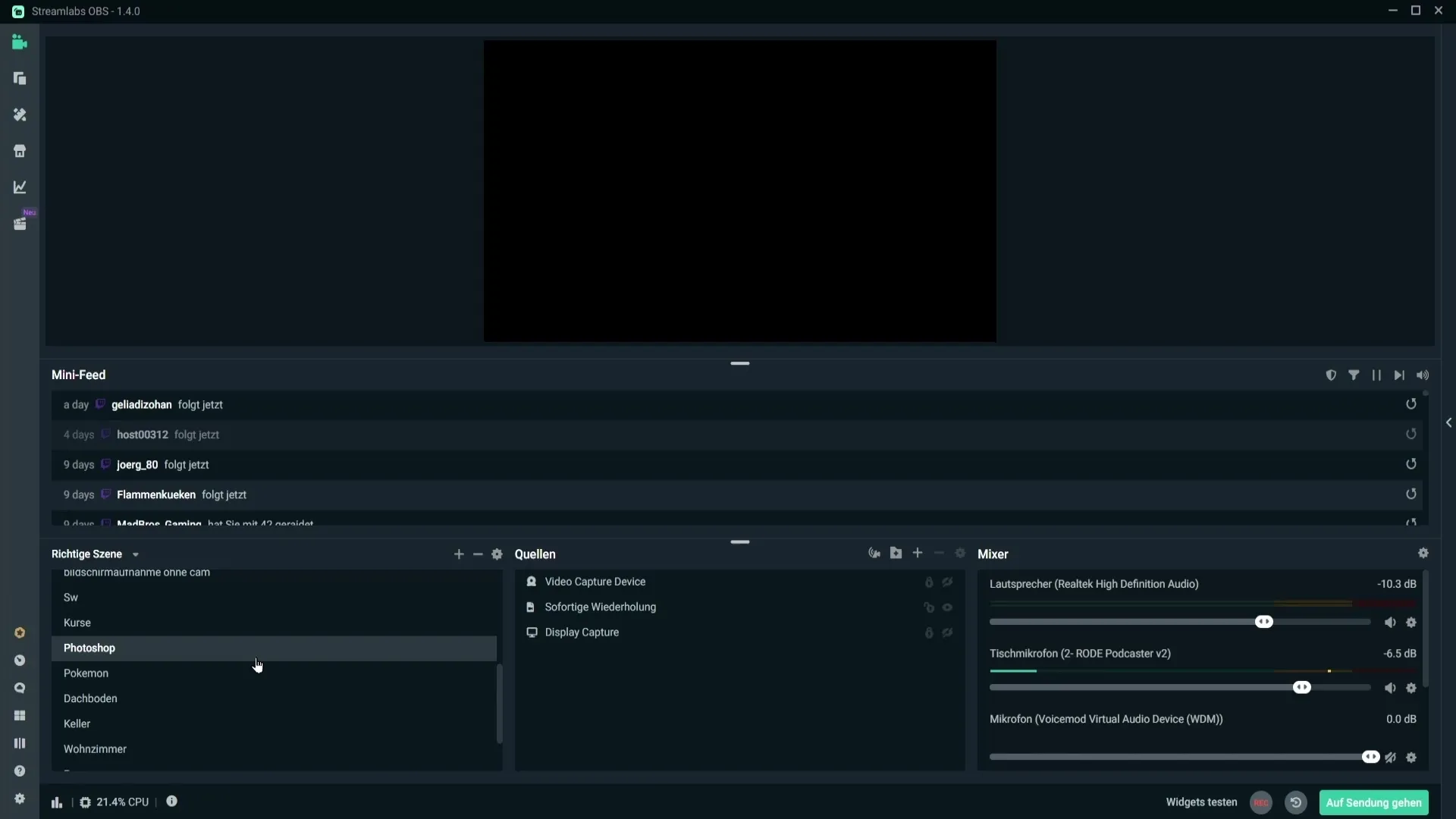
Sekarang saatnya menambahkan Dinding Emote. Klik pada tanda plus di area sumber. Cari Dinding Emote dan pilih.
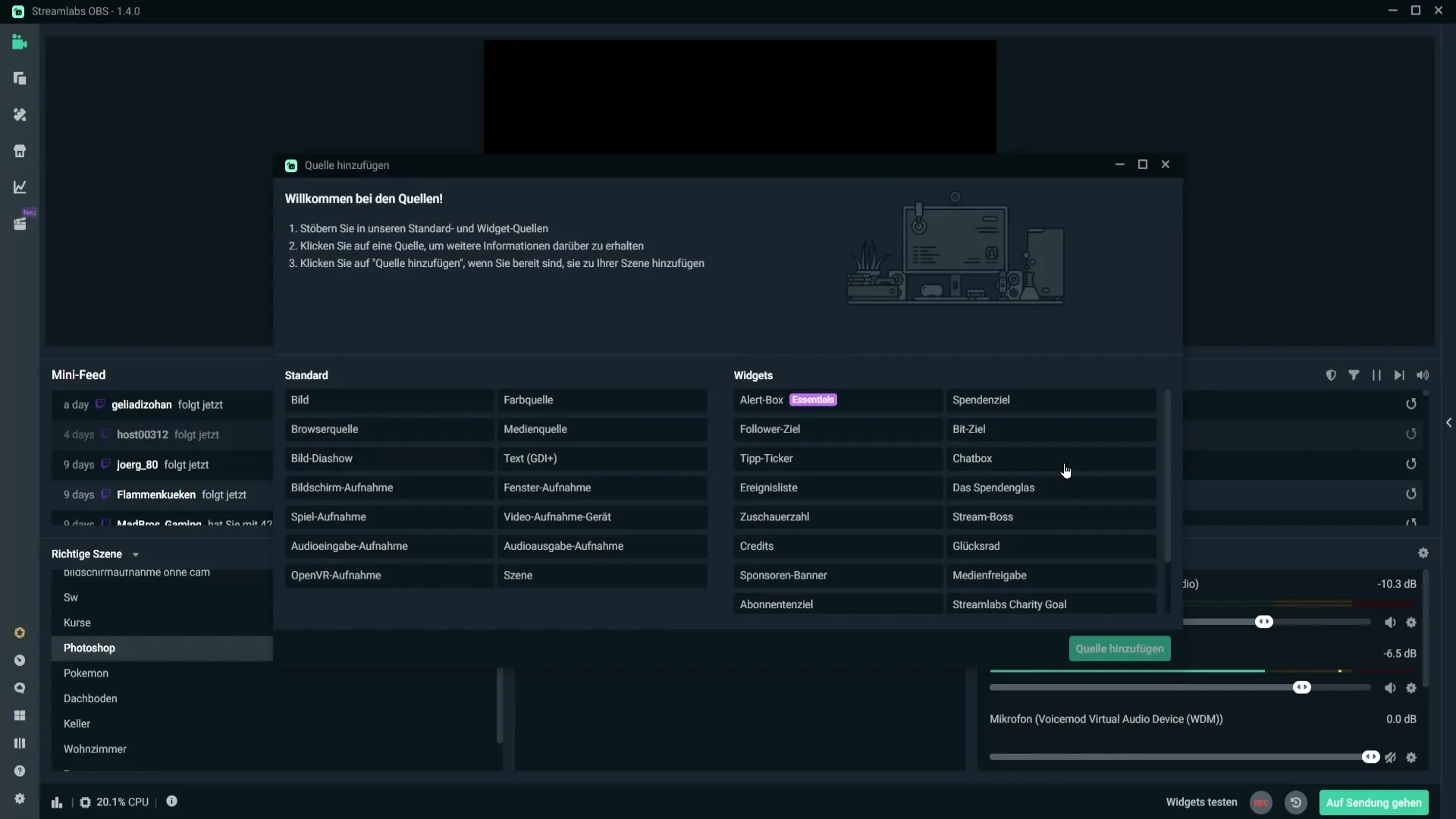
Sekarang, beri nama yang berarti untuk sumber baru ini, agar Anda memiliki ikhtisar yang baik di kemudian hari. Kemudian klik "Tambahkan Sumber" untuk mengaktifkan Dinding Emote.
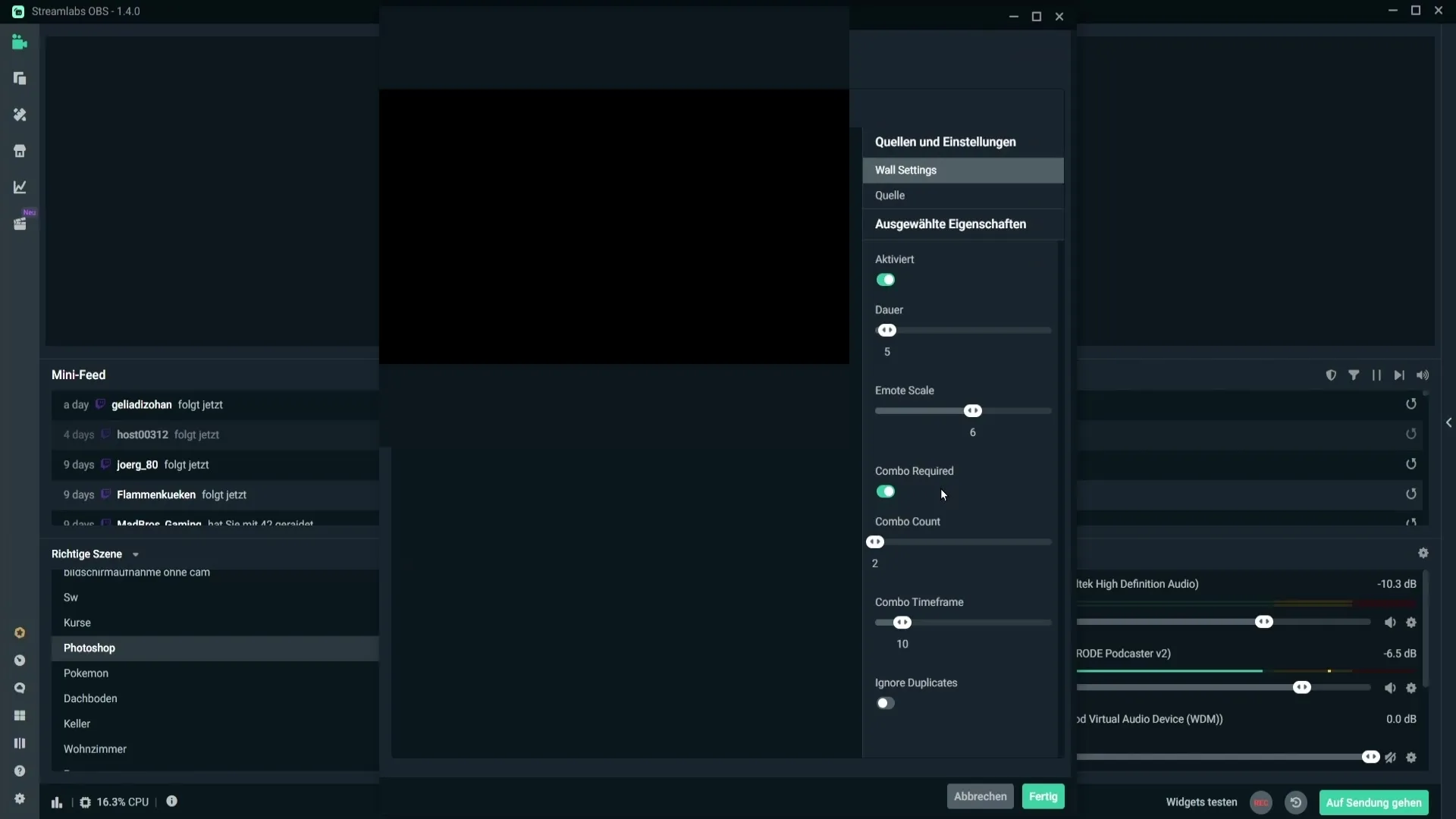
Setelah Dinding Emote ditambahkan, Anda dapat melakukan beberapa pengaturan dasar. Salah satu opsi pertama berkaitan dengan durasi emote terlihat di stream. Saat ini, durasinya diatur ke 5 detik, yang cocok untuk sebagian besar streaming.
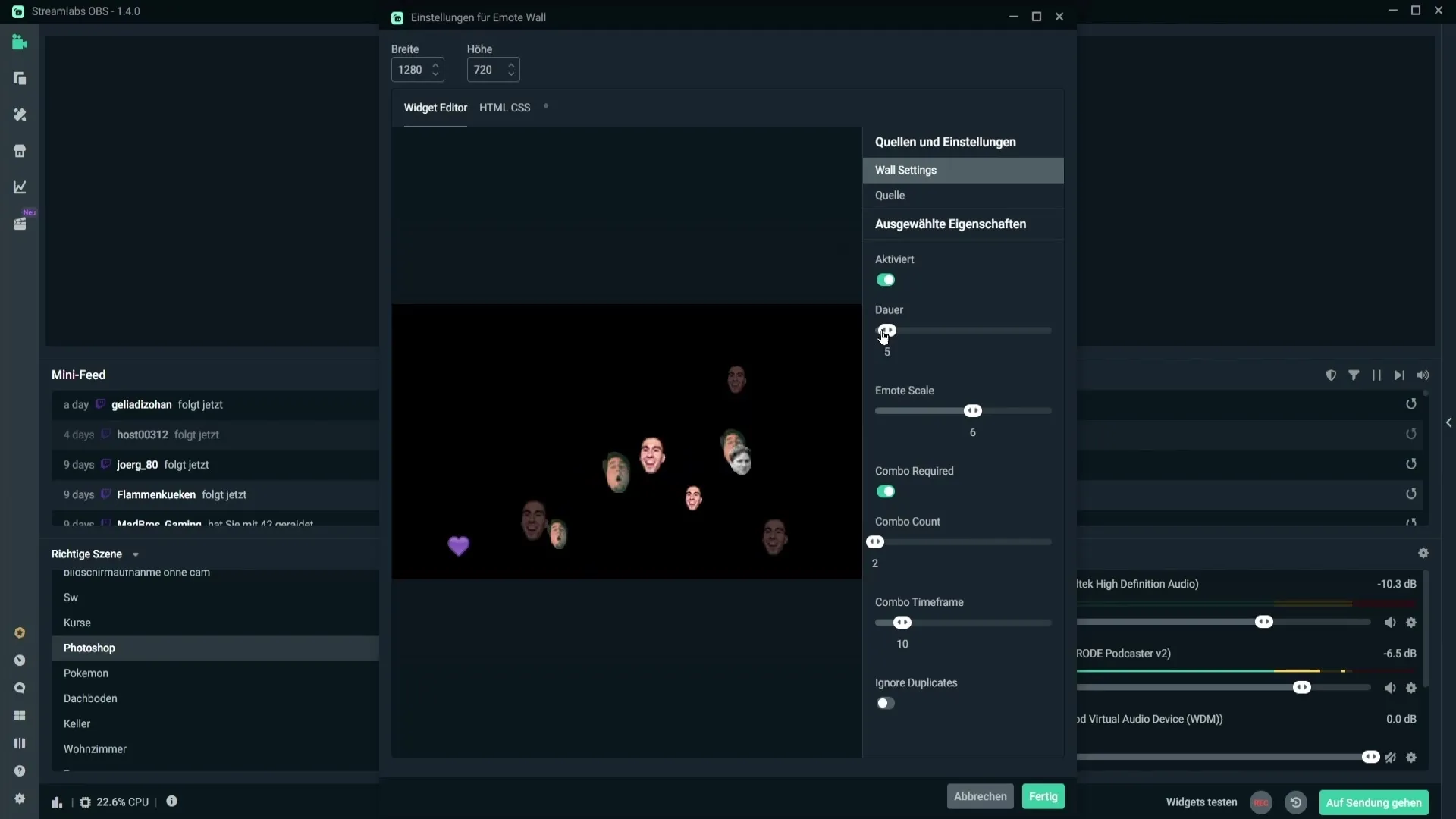
Selain itu, Anda dapat menyesuaikan ukuran emote. Geser pengatur ke atas untuk memperbesar emote, atau ke bawah untuk mengecilkan. Ukuran sekitar 6 atau 7 disarankan untuk memastikan visibilitas yang baik.
Poin penting selanjutnya adalah pengaturan "Combo required". Ini berarti bahwa penonton harus mengirimkan jumlah emote tertentu ke dalam chat sebelum emote tersebut dapat ditampilkan di Dinding Emote. Jika Anda mengaktifkan fitur ini, Anda harus menulis setidaknya dua emote identik agar dapat ditampilkan.
Pengaturan berikutnya adalah durasi timeout Combo. Di sini Anda menentukan dalam waktu berapa banyak combo harus dilakukan agar dihitung. Misalnya, jika Anda menetapkan nilai ke 10 detik, penonton harus memposting emote yang sama lagi dalam waktu tersebut agar dapat ditampilkan.
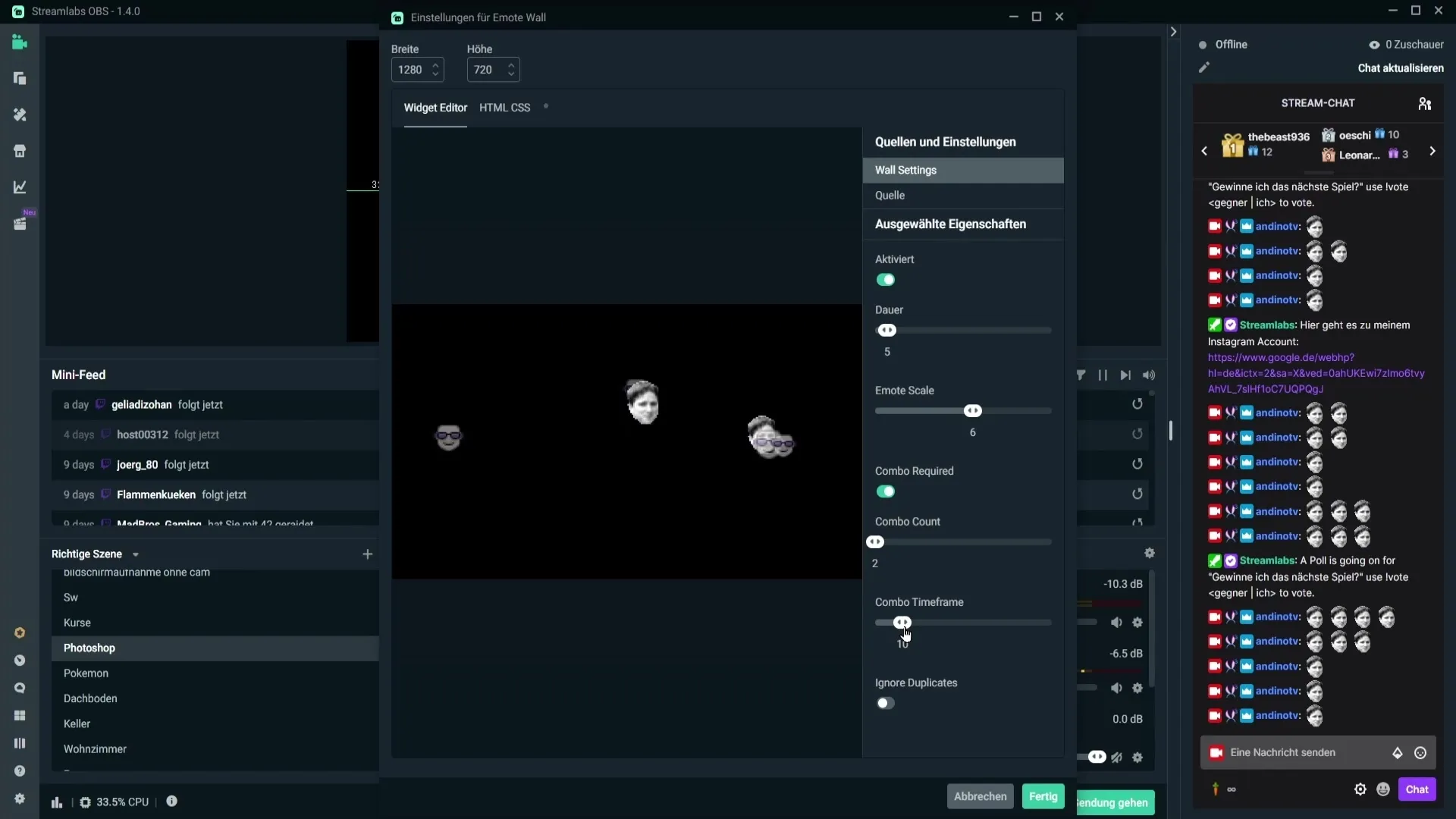
Sebelum melanjutkan, pastikan untuk memperluas Dinding Emote ke seluruh layar. Untuk itu, cukup klik kanan pada Dinding Emote dan pilih opsi untuk memperluasnya ke layar. Ini akan memastikan bahwa Dinding Emote ditampilkan secara optimal dalam stream.
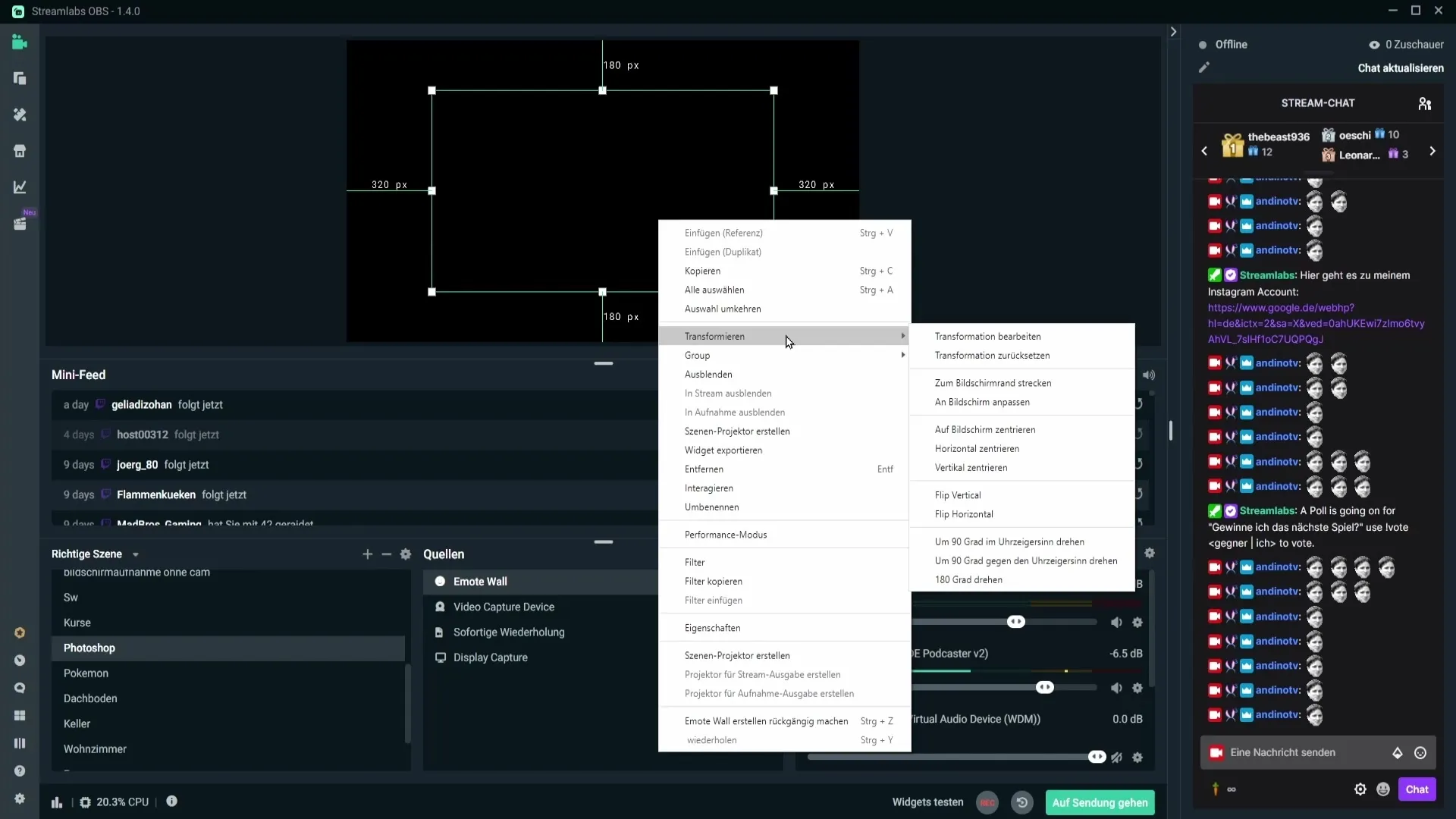
Jika Anda tidak mengaktifkan fungsi Combo required, penonton hanya memerlukan satu emote di chat untuk melihatnya di Dinding Emote.
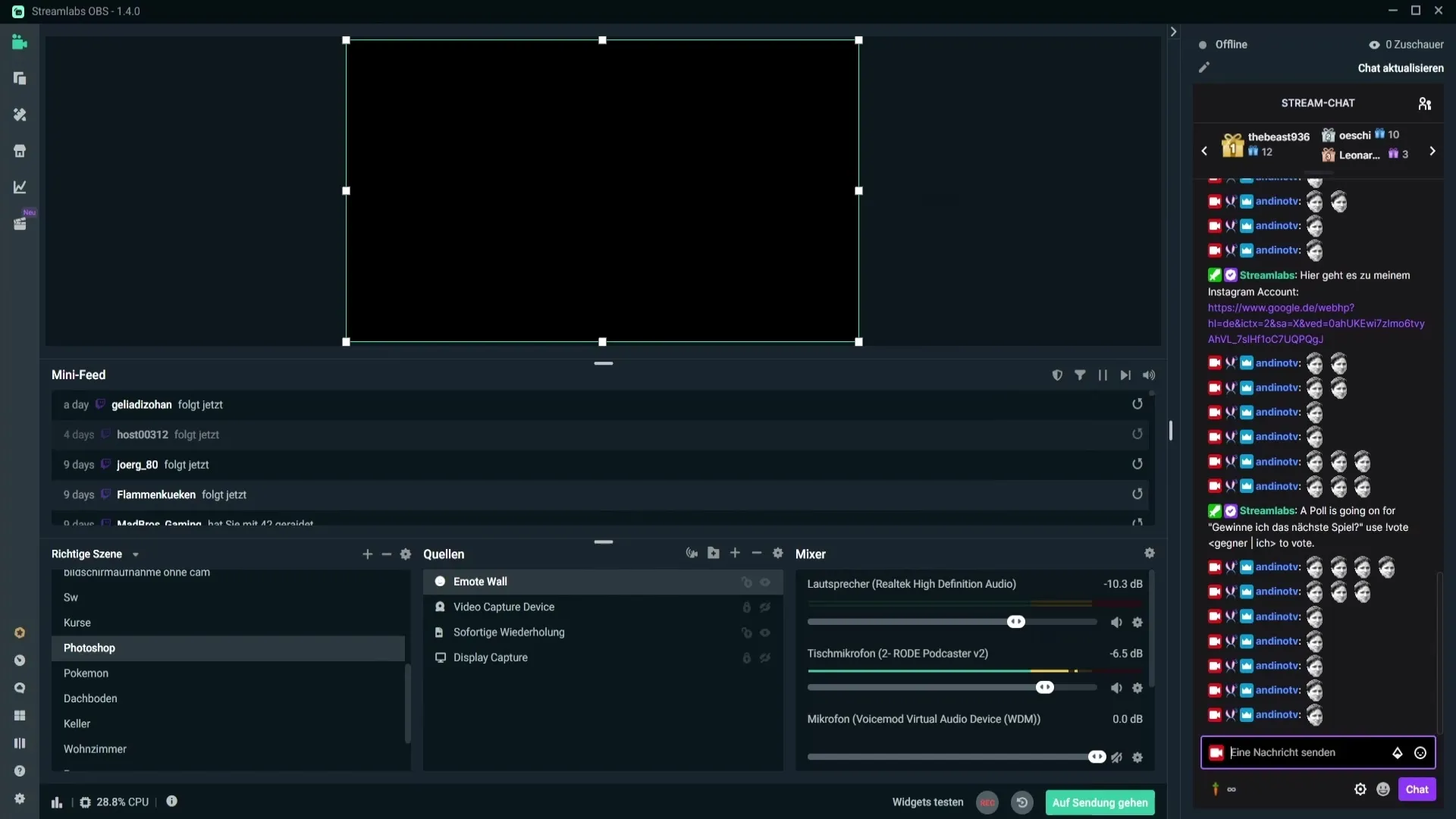
Selain itu, ada fungsi "Ignore duplicates", yang memungkinkan Anda untuk mengabaikan atau menampilkan emote yang dikirimkan secara duplikat. Jika fungsi ini diaktifkan, hanya satu emote yang akan ditampilkan meskipun emote yang sama dikirim berkali-kali di chat.
Pastikan untuk memeriksa pengaturan lain dari sumber tersebut. Beberapa opsi, seperti FPS kustom atau pengaturan audio, tidak begitu relevan untuk Dinding Emote. Jika Anda tidak yakin tentang CSS, sebaiknya jangan mengubah opsi ini.
Pengaturan penting lainnya adalah "Perbarui browser saat pergantian adegan". Ini memastikan Dinding Emote diperbarui saat ada pergantian adegan, yang meminimalkan kemungkinan kesalahan tampilan.
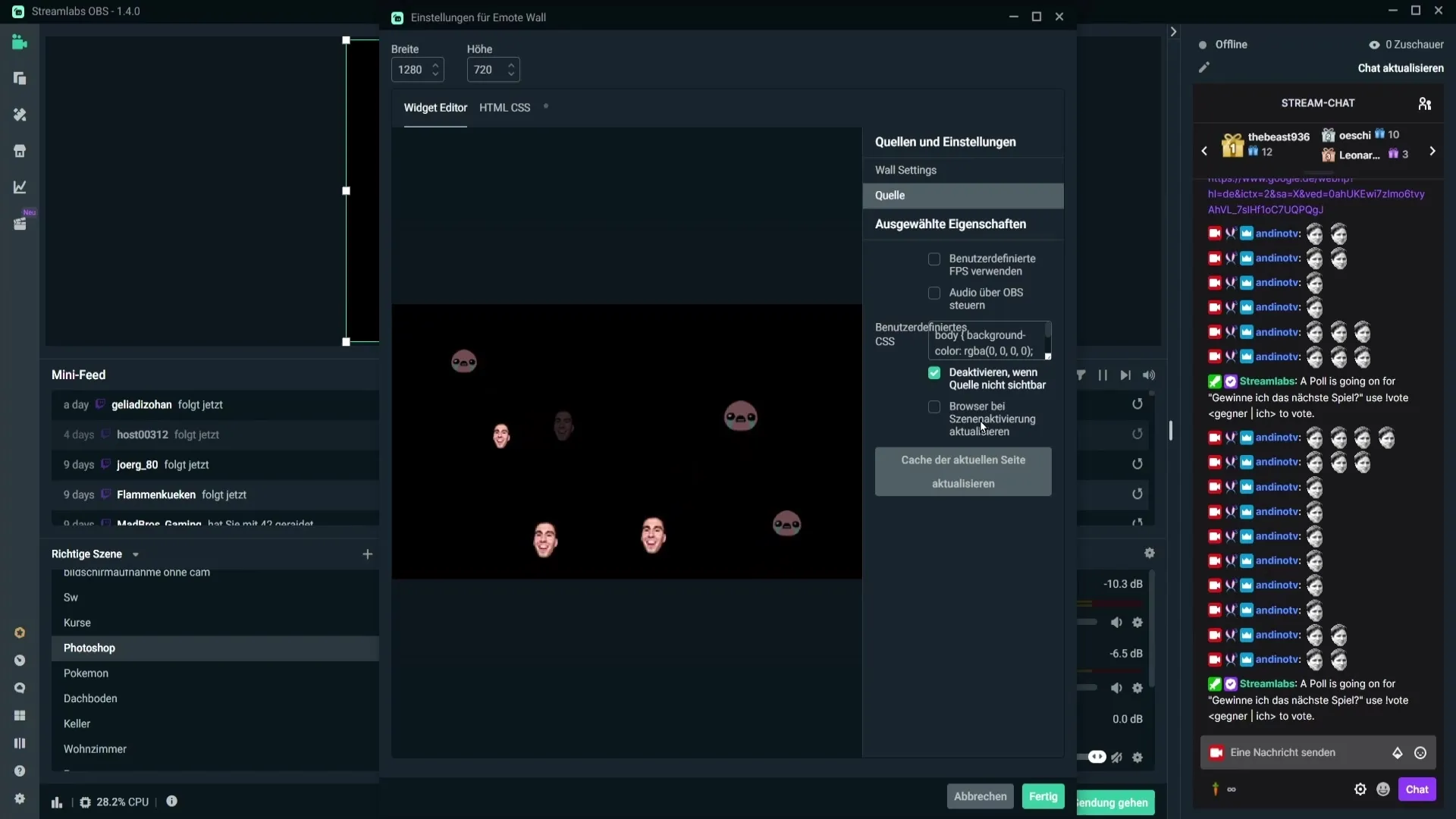
Jika semuanya sudah dikonfigurasi dan Anda tidak melihat kesalahan lain, klik "Selesai" untuk menjalankan Dinding Emote Anda.
Ringkasan - Menambahkan dan Mengatur Dinding Emote secara Optimal di Streamlabs OBS
Dinding Emote adalah widget yang menyenangkan dan interaktif di Streamlabs OBS. Dengan pengaturan yang tepat, Anda dapat meningkatkan tingkat keterlibatan streaming Anda dan meningkatkan suasana. Pastikan untuk memilih opsi yang sesuai dengan situasi khusus Anda.
FAQ
Bagaimana cara menambahkan Dinding Emote?Masuk ke area sumber dan klik tanda plus, lalu pilih Dinding Emote.
Bagaimana cara mengubah ukuran emote?Gunakan pengatur di pengaturan untuk menyesuaikan ukuran emote.
Apa itu fungsi Combo required?Fungsi ini memaksa penonton untuk menulis sejumlah emote tertentu sebelum emote tersebut muncul di Dinding Emote.
Apa yang dilakukan fungsi Ignore duplicates?Jika diaktifkan, hanya satu emote yang ditampilkan, meskipun emote tersebut dikirimkan berulang kali di chat.
Bagaimana cara memperluas Dinding Emote ke seluruh layar?Klik kanan pada Dinding Emote dan pilih opsi untuk memperluasnya ke layar.


